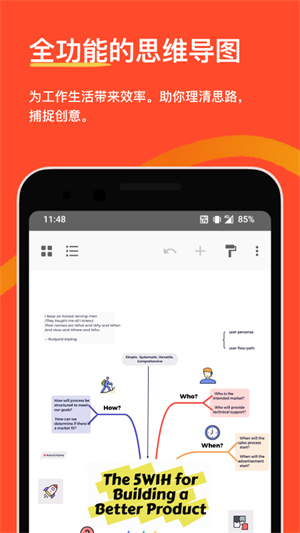
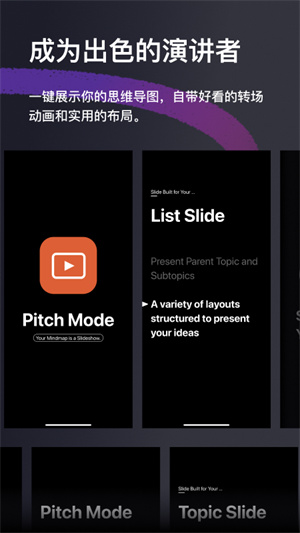
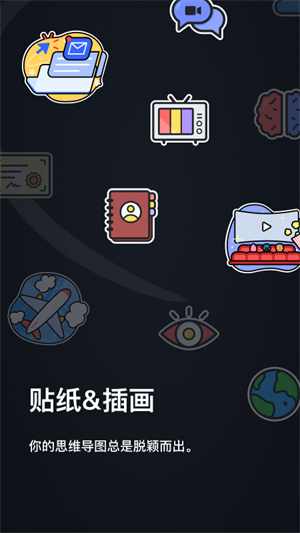
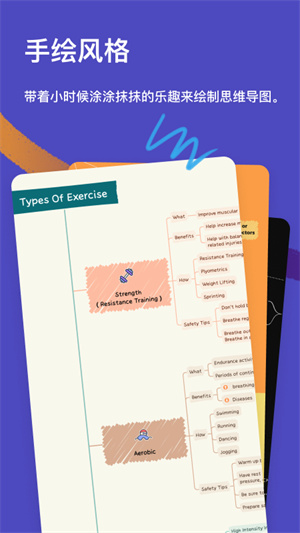
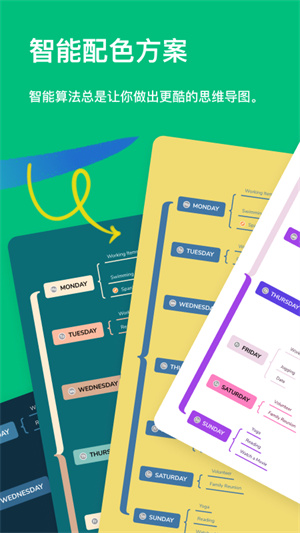
XMind思维导图破解版是一款十分好用的在线思维导图软件,让每一个用户都能在这里轻松体验最简单的思维导图设计软件,为用户提供了最简单的生活效率,助你清晰思路,捕捉创意,在这里更快的制作导图。XMind思维导图破解版吾爱破解可以让每一个用户都能在这里体验最简单的思维导图创作,一键展示你的思维导图,自带好看的转场动画和实用的布局,让用户轻松设计。
XMind思维导图破解版安卓版有着好用的手绘风格,用户可以在这里提供了最简单的思维导图创作,带着小时候的涂鸦风格,为你的创作更简单。
### Visualize information with mind map being simple & easy
• 模板:提供30个精心设计的模板,涵盖思维导图的不同使用场景,助你快速上手。
• 骨架&智能配色方案:不同结构和智能配色方案的巧妙结合形成百变的样式风格,让你的每张导图都出色亮眼。
• 结构:提供9种不同的导图结构,包括思维导图、逻辑图、括号图、树形图、组织结构图、时间轴、鱼骨图、树型表格、矩阵图,你的想法总能找到合适的呈现方式。
• 支持混用结构:在一张导图中可以混用不同的结构来呈现你的复杂思维或项目,这是Xmind 独有。
• 插入:支持在主题中插入本地图片、语音备注、方程、标签、链接、手绘等丰富的主题元素。
• 插入方程:支持使用LaTeX命令快速添加数学和化学方程,高效学习不在话下。
• 语音备注:更快速方便地捕捉语音信息,不错过任何重要想法或稍纵即逝的灵感。
### 「专注于内容本身,高效高产」
• 大纲视图:用大纲笔记快速提炼思维要点,支持一键转换成思维导图。
• 多种逻辑组织方式:支持用「联系」来表示主题间的联系,用「外框」来进行分组分类,用「概要」来进行概括总结。
• 演说模式:一键即可以用幻灯片的方式展示你的思维导图,自动生成转场动画和布局,开启演说新体验。
• 多任务处理:利用分屏功能同时开启Xmind和PDF Reader等笔记工具,高效协作。
• 快捷输入:轻按软件即可快速记录想法,完成输入后可一键转换成思维导图。
• 主题过滤:在主题中添加标记或标签即可用过滤功能快速定位和筛选主题。
• 内容搜索:在导图中支持快速搜索任何你想要的内容。
### 「导图也可如此缤纷有趣」
• 智能配色方案:智能算法和色彩美学的巧妙碰撞,轻松选择即把导图的颜值拉满。
• 手绘风格:一键即可将齐整的导图变成生动的手绘风格,为你的表达增添更多趣味。
• 彩虹分支:每种配色都有适配的彩虹分支,让你用缤纷的色彩激发出更多创意。
• 插画:40个设计师精心绘制的插画,分分钟让你的导图大放异彩。
• 贴纸:超400个全新升级的贴纸,让你在工作或生活中的各个场景下,都能找到合适的表达。
### Save & share mind map with ease
• 导出:支持导出PDF、PNG、Markdow格式的文件。
• Wi-Fi 传输:将设备连上同一Wi-Fi,即可进行 Xmind 文件的传输。
• 设置密码:为 Xmind 文件设置密码,保障文件的隐私和安全。
1、桌面级绘图引擎
全新的绘图引擎 Snowbrush,不管在主题、结构、样式或字体上,都给你带来与桌面版一样极速和强大的思维导图体验。
2、深色界面
相比于浅色界面,深色界面能让你更轻松地集中注意力,当你选择深色的主题时,界面会自动适配为深色,用手机做图也可以非常酷。
3、主题和结构
所有你在桌面端熟悉的主题、结构、样式或文字,都会以同样的方式呈现在移动设备中。超过30种精心设计的主题,满足你的不同需求。同时鱼骨图、二维图、时间轴等结构,会让你的思维导图变得更加生动和形象。
4、自定义样式及快速样式
你可以自由更改主题的形状、字体、颜色、宽度等视觉元素,做出独具个人特色的导图。不仅如此,利用快速样式可以让你在数秒间标记出主题的重要性。
5、贴纸和图片
一张好的图片往往带有很多寓意,iOS版内置 89 个设计师原创贴纸,让你更直观地表达想法。你还可以从手机相册中挑选图片插入至主题中,做一张图文并茂的思维导图其实很简单。
6、标记
标记极大地丰富了思维导图的信息。你可以赋予标记特殊含义,用于标注优先级、项目进程、风险、心情等。
7、录音备注
语音备注极大地省去了打字的繁琐,让你在课堂、头脑风暴或其他重要的会议上更快速直观地进行语音信息的备注。
8、为 IPAD 特别优化
拖放操作和快捷键极大地提高了在 iPad 上绘图的效率。你可以在分屏的状态下,将图片和文件快速地拖到导图中。还可以利用快捷键便捷地进行绘图的操作,在 iPad 上绘图超爽的。
9、IOS 文件管理
更快地找到和管理当前设备,iCloud drive,及第三方云存储中的思维导图。
10、多种导入导出选择
现在你可以选择导出 Markdown 文件格式,或根据需求导出 PDF、PNG 或 .xmind 的文件格式。
第一步:打开需要导出为PDF格式的XMind思维导图,在界面上方点击“格式”图标可以打开侧边栏在右侧设置想要的样式效果。
第二步:方法1.完成思维导图的编辑后,在界面左上角点击三条短横线图标,接着点击“导出”按钮,并在子选项中点击选择“PDF”。
第三步:然后在打开的窗口中设置想要的导出选项,点击“导出”按钮就可以了。
第四步:方法2.完成思维导图的编辑后,按下Ctrl+P键,或者在界面左上方点击三条短横线图标后点击“打印”按钮。
第五步:接着在打开的窗口中点击“打印机”处的下拉箭头选项“另存为PDF”,或者“另存为wps PDF”。
第六步:接着可以设置打印的份数,打印当前画布或者全部画布,设置想要的尺寸,设置横向布局或者纵向布局,设置思维导图适应页面大小或者保持实际大小,还可以点击设置背景颜色等参数,然后点击“保存”按钮。
第七步:然后在打开的窗口中设置想要的保存位置和文件名称,点击进行保存就可以了。
①tab:添加子主题,即下一级分支。选中中心主题,然后tab。
②enter:添加同级分支。
③space:在主题上输入内容。
④delete:删除。
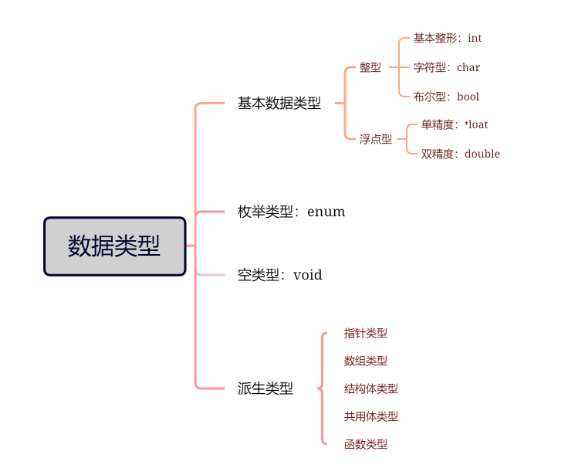
1、首先我们需要将xmind思维导图用鼠标双击打开,然后在打开的页面中选择自己想要的一个样式模板,之后点击右下角的创建按钮进入到页面中。
2、在打开的编辑页面,你可以将框中的文字字体更换成自己需要编辑的文字内容,然后你可以进行主题和子主题的添加,但是不能移动和调节间距大小。
3、因此我们需要点击右上角的【格式】图标按钮,将该功能选项页面打开进行设置。
4、在打开的下拉窗口中,选择【画布】选项卡,然后在该选项卡下将【分支自由布局】进行勾选,如图所示。

5、这时我们就可以直接用鼠标左键拉动自己想要调节的分支主题到合适的位置即可,想要将间距调大的话就将分支主题拉远一点,调小的话就拉近一点即可,并且可以随意的拉动的任何位置。
1、首先我们将XMind思维导图点击打开,当我们进入到XMind思维导图的首页之后,你可以看到该页面中有很多的样式模板可以选择,选择其中自己需要的样式模板,之后点击右下角的【创建】选项按钮进入到编辑页面中。
2、在编辑页面中,你可以将模板中的主题的内容更换成自己需要编辑的文字内容,如图所示。
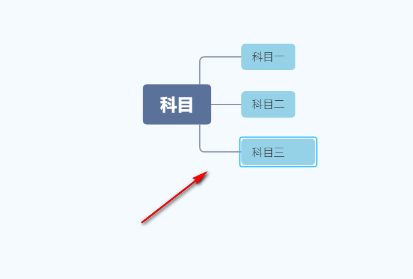
3、你可以看到我们主题和子主题之间的连接线是中心线来连接的,如果想要以下划线形状来连接的话,那么我们将鼠标定位到右上角的【格式】选项位置进行点击。
4、在打开的下拉窗口中后果,我们选择【样式】选项卡,然后在该选项卡下选择【形状】。
5、我们将【形状】后面的下拉选项点击打开,然后点击自己思维导图中想要更改线条的主题框,之后在形状下拉框中选择【下划线】形状即可。
6、那这时你会看到我们选择的该主题框的连接线已经变成下划线样式来显示了,如图所示。
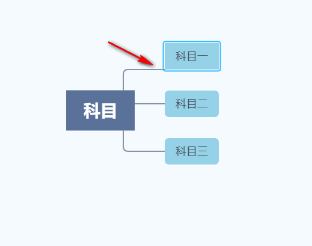
• 新增基础模板样式
• 接入新内核以提升性能
• 支持预览任务负责人和任务依赖模块
• 修复多个问题并提升性能
应用信息
相同厂商 深圳市爱思软件技术有限公司
热门推荐
更多版本

Xmind思维导图专业版128.37MB商务办公v26.01.03433
查看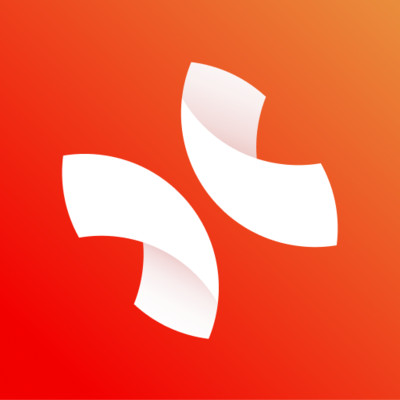
XMind思维导图解锁付费版128.37MB商务办公v26.01.03433
查看相关应用
实时热词
评分及评论
点击星星用来评分